Thường thì bạn ít để ý đến bàn phím ảo trên máy tính, nhưng khi bàn phím máy tính của bạn bị hỏng hoặc bị liệt phím mà bạn không thể thay thế ngay thì bàn phím ảo chính là trợ thủ đắc lực nhất dành cho bạn. .
On-Screen Keyboard là tính năng được tích hợp sẵn trong các phiên bản Windows. Bài viết dưới đây hướng dẫn cách mở bàn phím ảo trên máy tính Windows 7/8.1.
Cách mở bàn phím ảo trên Windows 7
Cách 1: Bạn chọn Start Menu -> All programs -> Accessories -> Ease of Access -> On-Screen Keyboard.
Cách 2: Chọn Start Menu và nhập từ khóa bàn phím trong hộp Tìm kiếm chương trình và tệp, sau đó chọn Bàn phím ảo.
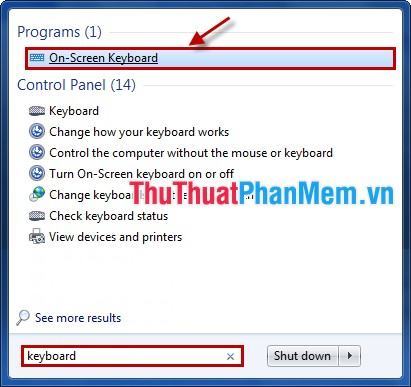
Bàn phím ảo sau khi mở:
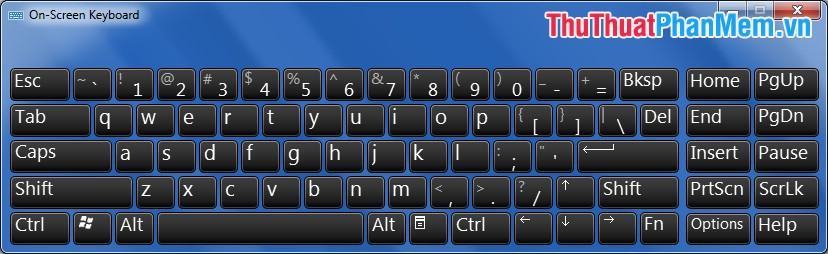
Cách mở bàn phím ảo trên Windows 8.1
Cách 1: Bạn mở giao diện Start Screen, nhập từ khóa vào ô tìm kiếm bàn phímsau đó bạn chọn Bàn phím ảo.
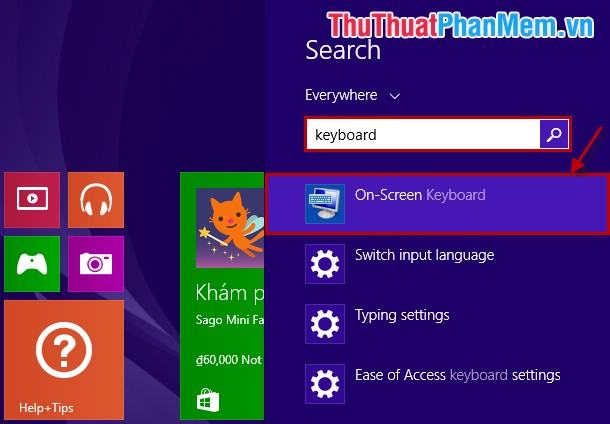
Cách 2: Bạn click vào cửa sổ Start và gõ từ khóa bàn phím trong hộp tìm kiếm, sau đó chọn Bàn phím ảo.
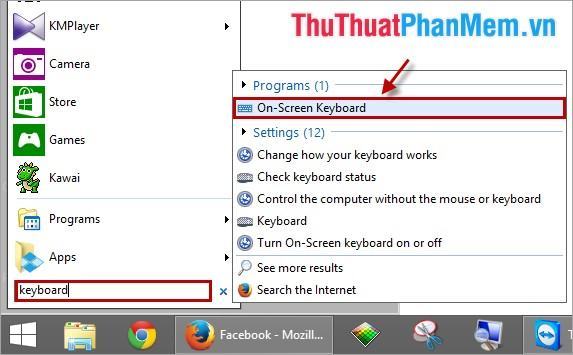
Cách 3:
Bước 1: Click chuột phải vào thanh Taskbar chọn Properties.
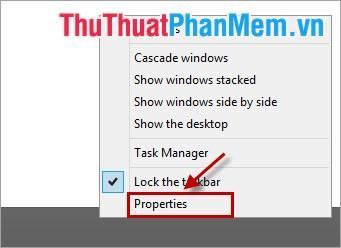
Bước 2: Cửa sổ Taskbar and Navigation properties xuất hiện, các bạn chọn thẻ Toolbars, tại đây các bạn tích vào mục này Bàn phím cảm ứng và nhấn OK.
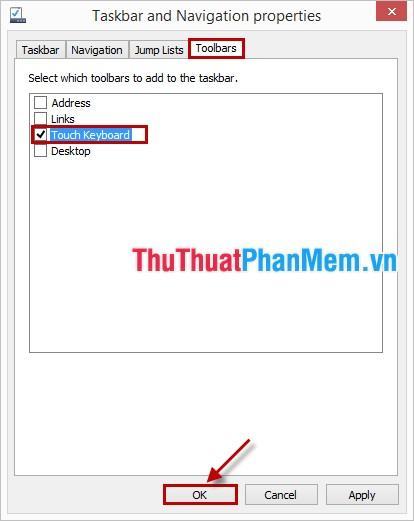
Khi đó biểu tượng bàn phím ảo sẽ xuất hiện dưới thanh Taskbar, nhấn vào biểu tượng đó và bàn phím ảo sẽ hiện ra.
![]()
Bàn phím ảo xuất hiện:
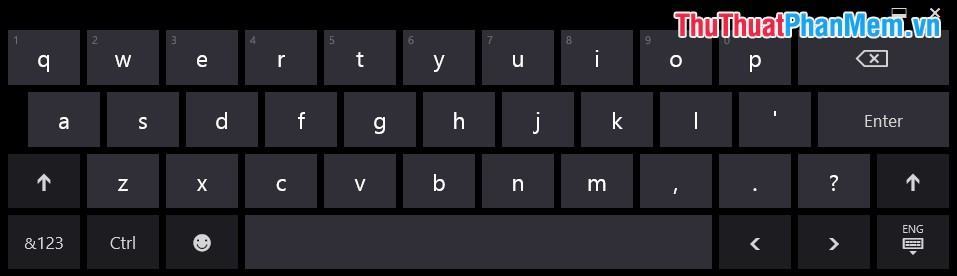
Trên đây là những cách giúp bạn mở nhanh bàn phím ảo trên máy tính Windows 7/8.1. Bạn có thể chọn cho mình một cách phù hợp và thuận tiện nhất.
Chúc may mắn!
Bạn thấy bài viết Cách mở bàn phím ảo trên Windows có đáp ướng đươc vấn đề bạn tìm hiểu không?, nếu không hãy comment góp ý thêm về Cách mở bàn phím ảo trên Windows bên dưới để vietabinhdinh.edu.vn có thể thay đổi & cải thiện nội dung tốt hơn cho các bạn nhé! Cám ơn bạn đã ghé thăm Website: vietabinhdinh.edu.vn
Nhớ để nguồn bài viết này: Cách mở bàn phím ảo trên Windows của website vietabinhdinh.edu.vn
Chuyên mục: Kiến thức chung
Tóp 10 Cách mở bàn phím ảo trên Windows
#Cách #mở #bàn #phím #ảo #trên #Windows
Video Cách mở bàn phím ảo trên Windows
Hình Ảnh Cách mở bàn phím ảo trên Windows
#Cách #mở #bàn #phím #ảo #trên #Windows
Tin tức Cách mở bàn phím ảo trên Windows
#Cách #mở #bàn #phím #ảo #trên #Windows
Review Cách mở bàn phím ảo trên Windows
#Cách #mở #bàn #phím #ảo #trên #Windows
Tham khảo Cách mở bàn phím ảo trên Windows
#Cách #mở #bàn #phím #ảo #trên #Windows
Mới nhất Cách mở bàn phím ảo trên Windows
#Cách #mở #bàn #phím #ảo #trên #Windows
Hướng dẫn Cách mở bàn phím ảo trên Windows
#Cách #mở #bàn #phím #ảo #trên #Windows